х и y – это координаты верхнего левого угла прямоугольника относительно canvas, а width и height – ширина и высота прямоугольника.
Метод fill () заполняет цветом все внутреннее пространство нарисованного пути:
var canvas = document.getElementById("myCanvas"),
context = canvas.getContext("2d");
context.beginPath();
context.rect(30, 20, 100, 90);
context.closePath();
context.strokeStyle = "red";
context.fillStyle = "blue";
context.fill();
context.stroke();
Метод clip () позволяет вырезать из canvas определенную область, а все, что вне этой области, будет игнорироваться при последующей отрисовке.
Метод arc () добавляет к пути участок окружности или арку. Имеет следующее определение:
Arc(x, y, radius, startAngle, endAngle, anticlockwise)
x и y – координаты, в которых начинается арка;
radius – радиус окружности, по которой создается арка;
startAngle, endAngle – начальный и конечный угол, которые усекают окружность до арки. В качестве единицы измерения углов применяются радианы. Например, полная окружность – это 2п радиан. Если нам надо нарисовать полный круг, то параметр endAngle имеет значение 2п. В JavaScript эту величину можно получить с помощью выражения Math.PI*2.
anticlockwise – направление движения по окружности при отсечении ее части, ограниченной начальным и конечным углом. При значении true – направление против часовой стрелки, а при значении false – по часовой стрелке.
Метод arkTo() также рисует дугу. Определение:
ArkTo(x1, y1, x2, y2, radius),
где х1 и y1 – координаты первой контрольной точки, х2 и y2 – координаты второй контрольной точки, radius – радиус дуги.
Метод quadraticCurveTo () создает квадратичную кривую. Имеет следующее определение:
QuadraticCurveTo(x1, y1, x2, y2),
где х1 и y1 – координаты первой опорной точки, х2 и y2 – координаты второй опорной точки.
Метод bezierCurveTo () – рисует кривую Безье. Определение:
bezierCurveTo(x1, y1, x2, y2, x3, y3),
где х1 и y1 – координаты первой опорной точки, х2 и y2 – координаты второй опорной точки, х3 и y3 - координаты третьей опорной точки.
Изображения на canvas
Метод drawImage () – позволяет отдельно выводить изображения на canvas. Определение:
Context.drawImage(image, x, y),
где image передает выводимое изображение, x и y – координаты верхнего левого угла изображения.
<script>
var canvas = document.getElementById("myCanvas"),
context = canvas.getContext("2d");
var img = new Image();
img.src = "dubi.png";
img.onload = function() {
context.drawImage(img, 0, 0);
};
</script>
Другая версия метода позволяет дополнительно задать ширину и высоту выводимого изображения: context.drawImage(img, 20, 40, 110, 90);
Добавление теней
Элемент canvas поддерживает добавление теней к нарисованным объектам. Для создания теней применяются следующие свойства:
shadowOffsetX – горизонтальное смещение в пикселях справа (или слева при отрицательном значении);
shadowOffsetY – вертикальное смещение;
shadowBlur – число пикселей для установки размытия тени;
shadowColor – цвет тени.
Трансформации
Элемент canvas поддерживает трансформацию.
Перемещение осуществляется методом translate ():
Translate(x, y),
где параметр указывает на смещение по осям.
Для поворота фигур применяется метод rotate ():
Rotate(angle),
где в качестве параметра передается угол поворота в радианах относительно точки с координатами (0,0)
Для масштабирования фигур применяется метод scale ():
Scale(xScale, yScale),
параметр xScale указывает на масштабирование по оси х, а параметр yScale – по оси y.
Рисование мышью
В canvas можно создавать фигуры динамически, рисуя указателем мыши. Для обработки движения мыши определяются три обработчика – нажатие мыши, перемещение и отпускание мыши. При нажатии мыши устанавливаем переменную draw равным true, т.е. идет рисование. Также при нажатии мы фиксируем точку, с которой будет идти рисование.
При перемещении мыши получаем точку, на которую переместился указатель, и рисуем линию. При отпускании указателя закрываем графический путь методом context.closePath() и сбрасываем переменную draw в false.
<script>
var canvas = document.getElementById("myCanvas"),
context = canvas.getContext("2d"),
w = canvas.width,
h=canvas.height;
var mouse = { x:0, y:0};
var draw = false;
canvas.addEventListener("mousedown", function(e){
mouse.x = e.pageX - this.offsetLeft;
mouse.y = e.pageY - this.offsetTop;
draw = true;
context.beginPath();
context.moveTo(mouse.x, mouse.y);
});
canvas.addEventListener("mousemove", function(e){
if(draw==true){
mouse.x = e.pageX - this.offsetLeft;
mouse.y = e.pageY - this.offsetTop;
context.lineTo(mouse.x, mouse.y);
context.stroke();
}
});
canvas.addEventListener("mouseup", function(e){
mouse.x = e.pageX - this.offsetLeft;
mouse.y = e.pageY - this.offsetTop;
context.lineTo(mouse.x, mouse.y);
context.stroke();
context.closePath();
draw = false;
});
</script>
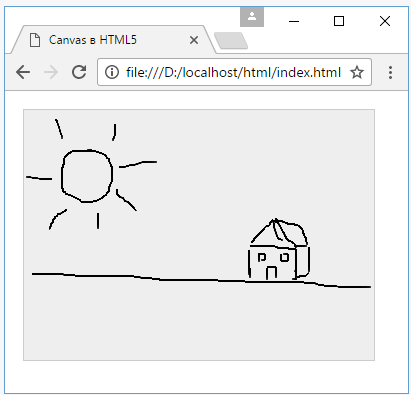
 2020-09-24
2020-09-24 144
144








